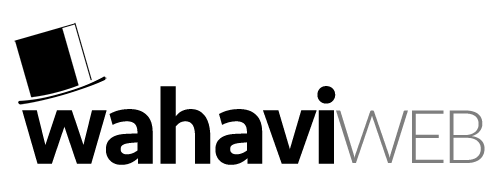Először is írd ide a domainedet, hogy pontos linkeket tudjak mutatni a magyarázatokban:
A Szerkesztőlap megnyitása a honlapodon
Mivel a Szerkesztőlap egy rejtett oldal, amit csak a jogosultsággal rendelkezők láthatnak (a saját honlapodon Te magad), a használatához be kell lépned a weboldaladra a https://domainneved/user elérési útvonalon.

A weboldalad láblécében megtalálod a Szerkesztőlapra mutató közvetlen linket, amire kattintva éppen jó helyre érkezel.
A szerkesztőlapod elérési útvonala (linkje): https://domainneved/szerkesztolap
A Szerkesztőlap 3 részből áll
-
Új tartalmak hozzáadása linkek
Új tartalmat a megfelelő típus linkjére kattintva hozhatsz létre. A megjelenő szerkesztő nézetben az üres mezőket értelemszerűen kitöltve, majd a MENTÉS gombra kattintva létrejön az új tartalom.
 Új tartalom létrehozásához kattints a megfelelő "+" jelre végződő linkre.
Új tartalom létrehozásához kattints a megfelelő "+" jelre végződő linkre. -
Keresőmezők
A standard keresőmezők a Típus lenyílólista és a Cím/Szöveg keresés. A Típus-ban kiválaszthatod a keresett típust, majd a Keresés gombra kattintva máris megjelennek a típushoz tartozó tartalmak. A Cím/Szöveg mezőbe elég egy szó részletet beírnod, majd a Keresés gombra kattintanod a megfelelő tartalmak lekérdezéséhez.
 Keresés a tartalmakban a kereső mezők segítségével.
Keresés a tartalmakban a kereső mezők segítségével.A Keresés gombra kattintást követően megjelenik az Új keresés gomb (a Keresés gomb mellett), melyre kattintva minden keresés feltétel és mező alaphelyzetbe áll, azaz üres lesz.
 "Új keresés" gomb. Csak akkor jelenik meg, ha már van egy folyamatban levő keresési folyamat.
"Új keresés" gomb. Csak akkor jelenik meg, ha már van egy folyamatban levő keresési folyamat. -
Tartalmak táblázatos listája
A Szerkesztőlap alapvető célja, hogy a honlapod minden egyes tartalma egy helyen, szerkesztési lehetőséggel, kereshető formában kilistázható legyen. Ez a táblázatos lista mindig azokat a tartalmakat jeleníti meg, amik a Kereső mezőkben be vannak állítva, illetve alapesetben az egyik (alapból kiválasztott) tartalomtípushoz tartozó tartalmakat.
 Táblázatos megjelenítés a könnyebb átláthatóság kedvéért.
Táblázatos megjelenítés a könnyebb átláthatóság kedvéért.A táblázatban minden mező egy-egy oszlopot kap, így pl. a Cím, a Szöveg, a Kép stb. A sorok végén találod a karikába foglalt ceruza ikont, melyre kattintva azonnal az adott sorhoz tartozó tartalom szerkesztő nézetéhez jutsz.
 Szerkesztő gombok a sorok végén.
Szerkesztő gombok a sorok végén.A táblázat fejlécében a mezők elnevezését találod, melyek közül az aláhúzottak kattinthatók. Kattintásra az adott mező szerint állnak növekvő sorrendbe a táblázat sorai, vagyis a kilistázott tartalmak. Másodszori kattintásra csökkenő lesz a sorrend.
 A táblázat fejlécében levő mező elnevezések akkor vannak aláhúzva, ha kattintásra sorbarendezhető a tartalom.
A táblázat fejlécében levő mező elnevezések akkor vannak aláhúzva, ha kattintásra sorbarendezhető a tartalom.